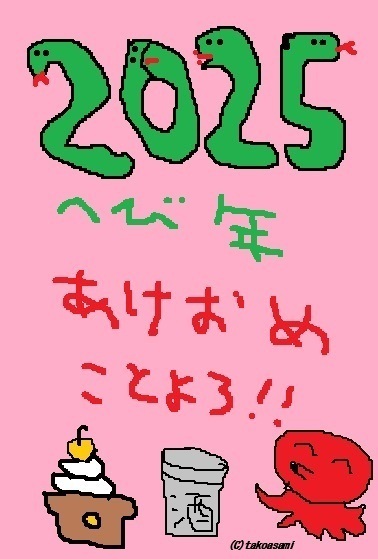まだまだ先の話ですが2025年秋頃、Windows10のサポートが
終わってしまいます。Windows11も段々普及してきましたが、
条件が厳しく古めのPCが大量にごみ化してしまう事になります。
現在、裏技的にWindows11非対応PCにWindows11をインストールして
正常可動させる方法もありますが、この方法でインストールした場合、
今のところ大丈夫ですが、今後アップデートが出来なくなる可能性が
あるという事です。
機械としては動くけど周りの環境に邪魔されてごみ化されてしまう
PCを少しでも救いたいという事で、
プロっぽい人達はUNIXに行くと思うんですけど、
私みたいな素人は一般に売られている物と同じような物で
使えたらいいなあと思って、最近、店頭でも幅を利かせてる
chromebookみたいに使えたらいいなあと思います。
クラウドレディーというのをインストールすると、
chromebook的に使えるという事なので実験してみようと思います。
Windows PCをchrome BOOK化してみよう!前編
「クラウドレディーインストールUSBを作成しよう」
私が見てみた参考サイト
・古いWindowsPCをChromebook化する方法
https://souiunogaii.hatenablog.com/entry/Chromebook-CloudReadyInstall
参考サイトを見れば出来ちゃうと思います。
以下、参考サイトを参考に、私がやってみた手順です。
画像は実作業のPrtScです。
てきとーだったり言葉足らずの所は許してにゃん。
@ USBメモリーにインストーラーを作成する方法
事前に8GBまたは16GBのUSBメモリーを用意します。
私は16GBのUSB2.0の物を使いましたが、
後に書きますが速度の速い3.0かそれ以上の物がおすすめです。
neverwareというホームページに行きます。
https://www.neverware.com/freedownload#intro-text
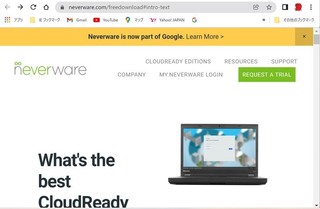
あめりか語で書かれてるのでよくわかりませんが、
下の方にスクロールして、
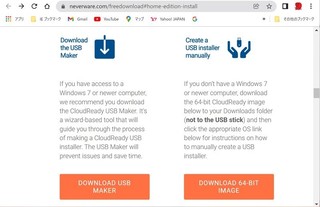
Download the USB Maker↓
の
DOWWNLOAD USB MAKER
をクリック
ダウンロードが始まって
cloudready-usb-maker.exe
というファイルがダウンロードされます。
(デフォルトならダウンロードフォルダーにダウンロードされます)
用意しておいたUSBメモリーをPCにさして
上記ファイルを実行します。
変更なんちゃら→はい
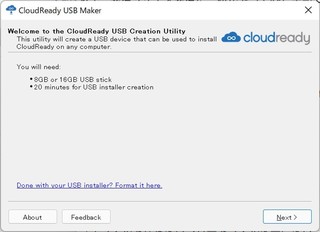
Welcom toなんちゃら → Next>
ウェルカムトウザと言われると「ななななななななにいっにいっ」
っと叫びたくなるのは私だけじゃないと思いますが(脱線メンゴ)
 | 中古価格 |
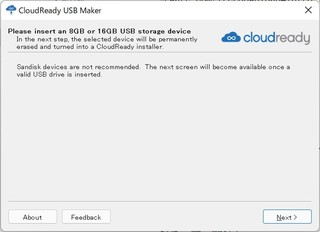
please insert なんちゃら
先ほど準備したUSBメモリーがPCにささっていることを確認して、
→ Next>
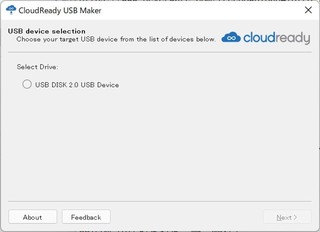
USB device selction
先ほど刺したUSBメモリーを選択して→ Next>
20分ほどかかるという事なので、ランチでも食べましょう。
 | サッポロ一番 カップスター よりどり5種セット ( 乃木坂46クリアファイル付き) 【セット買い】 計12個 (醤油4個、味噌3個、旨塩2個、カリーうどん2個、豚骨1個) 新品価格 |
13:10スタート13:33終了(時間は大体です)
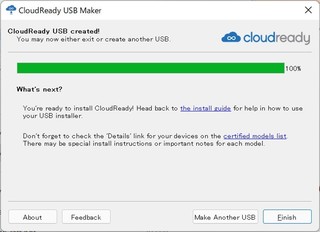
CloudReady USB created! → Finish
で完成です。
ドライブ名はPCの状態によって違うと思いますが、
私の環境の場合はドライブDに開きエリア、
ドライブEにEFI-SYSTEM
というのが出来ました。
ドライブDはフォーマットしろと出てきました。
しかし、ここで注意です。フォーマットはしないで下さい。
フォーマットをしてしまうとインストールの起動が出来なくなります。
画面を閉じて、ハードウエアを安全に取り外すで
完成したUSBインストールメモリーを
PCから取り外したらインストールUSBの準備はOKです。
今回の作業で「クラウドレディーインストールUSBメモリー」を
作成する事が出来ました。
このUSBメモリーを使って、USB起動でクラウドレディー(クロームブック)
の仕様が出来たり、PC本体にクラウドレディーをインストールしたり
する事が出来ます。
インストール前にクラウドレディーを試してみようとおもったら
USB起動で操作できます。
今回、私は安さにつられてUSB2.0のUSBメモリーを使用してしまいましたが、
これだと動作が激重になるのでUSB3.0かそれ以上のUSBメモリーを使う事を
おすすめしますwww
今回私が使用したUSBメモリーはこれ安さにつられて遅いやつw
私が購入した時点ではもっと安かったと思います。
Amazonさん、値段が変動しますので安い時を見計らって買いましょう。
 | 5個セット 16GB USBフラッシュメモリ Exmapor USBメモリ キャップ式 五色(赤、黒、銀、緑、青)5年保証 新品価格 |
本当は動作が速い物をお勧めします。
このメモリー自体を起動ドライブに出来るので
早い方が気持ちいいはずです。(未確認w)
 | KIOXIA(キオクシア) 旧東芝メモリ USBフラッシュメモリ 16GB USB3.2 Gen1 日本製 国内正規品 Amazon.co.jpモデル KLU301A016GW 新品価格 |
また、USBメモリーですがものすごく小さくてかさばらない物もありますが
無くしやすいので、たこあさみ的には
USBメモリーは少し大きめサイズの方がいいと思います。
(要領ではなくて物理的な話です)
後日、後編でインストールからPC起動編を書きたいと思っています。
実際に作業出来て動くものが出来たのですが、改めて文章にしようとすると
ちょっと難しい、っというか作業内容忘れてるwww
待てない人はほかの人の参考サイト見てねw
私よりちゃんと書いている人が多数ですので
クラウドレディー インストールでググってみて下さい(爆)
最新PC買っちゃえばOKなんだけどね、
古い物も使えているうちは使いたいですよね、
ごみ屋敷志向です。
-------------------------------------------------------
BTOメーカーのPSO2:NGS推奨PCもあります!
推奨スペックだから安心です。
Windows11対応かどうかも確認してから購入するといいと思います。
FRONTIERではNGS推奨PCあります!
パソコン工房ではNGS推奨PCあります!
-------------------------------------------------------
通販サイトでもPC買えます。スペック等で検索してみよう!
amazon
Rakuten
-------------------------------------------------------
本当は、新しめの新品メーカー品を買うのが安心なんですけどね
 | 新品価格 |
 | 新品価格 |
-------------------------------------------------------
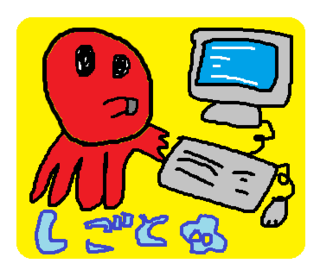
このブログのキャラクター「たこちゃん」が
LINEスタンプに!是非、ご覧ください!
LINE STORE URL:
https://store.line.me/stickershop/author/95006/ja
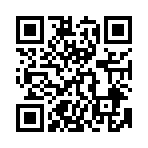
------------------------------
Windows11,非対応,Chromebook,クロームブック,CloudReady,クラウドレディ,USB,インストール
にほんブログ村